第七章 箱盖模具设计实例
第四节 设计步骤
(4)合并曲面
1)按住〈Ctrl〉键,并在模型树中选中“复制1”特征,单击“编辑特征”工具栏上的“合并”按钮,打开“合并”操控面板,如图7-29所示。单击对话栏中的“参照”按钮,打开“参照”上滑面板。

图7-29 “合并”操控面板
2)在该上滑面板的“面组”收集器中选中“面组:F7(MAIN)”,单击 按钮,使“面组:F7(MAIN)”位于收集器顶部,成为主面组,如图7-30所示。
按钮,使“面组:F7(MAIN)”位于收集器顶部,成为主面组,如图7-30所示。
 按钮,使“面组:F7(MAIN)”位于收集器顶部,成为主面组,如图7-30所示。
按钮,使“面组:F7(MAIN)”位于收集器顶部,成为主面组,如图7-30所示。
3)单击对话栏中的 按钮,改变第二个面组要包括在合并曲面中的部分。单击操控面板右侧的 11 按钮,完成合并曲面操作。
按钮,改变第二个面组要包括在合并曲面中的部分。单击操控面板右侧的 11 按钮,完成合并曲面操作。
 按钮,改变第二个面组要包括在合并曲面中的部分。单击操控面板右侧的 11 按钮,完成合并曲面操作。
按钮,改变第二个面组要包括在合并曲面中的部分。单击操控面板右侧的 11 按钮,完成合并曲面操作。
4)单击主菜单中的“视图”→“可见性”→“着色”命令,着色的分型面如图7-31所示。单击右侧“继续体积块选取”菜单中的“完成/返回”命令,完成着色曲面操作。
(5)延伸曲面
第一次延伸操作
1)在模型树中用鼠标右键单击“EX7_WRK.PRT”工件,并在弹出的快捷菜单中选择“取消遮蔽”命令,将其显示出来。
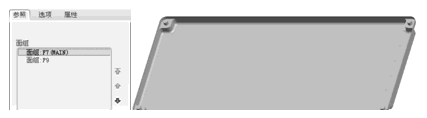
图7-30 “参照”上滑面板图7-31 着色的曲面
2)在图形窗口中选取如图7-32所示的圆弧边1,单击主菜单中的“编辑”→“延伸”命令,打开“延伸”操控面板,如图7-33所示。
3)单击对话栏中的“参照”按钮,并在弹出的上滑面板单击“细节”按钮,打开“链”对话框。按住〈Ctrl〉键,并在图形窗口中选取如图7-32所示的直边和圆弧边2。此时,系统会在“参照”收集中显示选取的参照边。
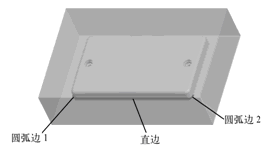
图7-32 选取延伸边

图7-33 “延伸”操控面板
4)单击该对话框底部的“确定”按钮,返回“延伸”操控面板。单击 按钮,选中“延伸到平面”选项。在图形窗口中选取如图7-34所示工件的侧面为延伸参照平面,单击操控面板右侧的
按钮,选中“延伸到平面”选项。在图形窗口中选取如图7-34所示工件的侧面为延伸参照平面,单击操控面板右侧的 按钮,完成第一次延伸曲面操作。
按钮,完成第一次延伸曲面操作。
 按钮,选中“延伸到平面”选项。在图形窗口中选取如图7-34所示工件的侧面为延伸参照平面,单击操控面板右侧的
按钮,选中“延伸到平面”选项。在图形窗口中选取如图7-34所示工件的侧面为延伸参照平面,单击操控面板右侧的 按钮,完成第一次延伸曲面操作。
按钮,完成第一次延伸曲面操作。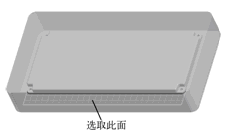
图7-34 选取延伸参照平面
第二次延伸操作
1)旋转参照零件至如图7-35所示的位置,并在图形窗口中选取如图7-35所示的直边,单击主菜单中的“编辑”→“延伸”命令,打开“延伸”操控面板。
2)单击对话栏中的“参照”按钮,并在弹出的上滑面板单击“细节”按钮,打开“链”对话框。选中“基于规则”单选按钮,并在弹出的“规则”选项组中选中“部分环”单选按钮,如图7-36所示。
3)在图形窗口中选取如图7-35所示的圆弧边为范围参照边,单击“范围”选项组中的“反向”按钮。此时,系统自动将直边和圆弧边之间所有的边全部选中。单击对话框底部的“确定”按钮,返回“延伸”操控面板。
4)单击该对话框底部的“确定”按钮,返回“延伸”操控面板。单击 按钮,选中“延伸到平面”选项。在图形窗口中选取图7-37所示工件的侧面为延伸参照平面,单击操控面板右侧的
按钮,选中“延伸到平面”选项。在图形窗口中选取图7-37所示工件的侧面为延伸参照平面,单击操控面板右侧的 按钮,完成第二次延伸曲面操作。
按钮,完成第二次延伸曲面操作。
 按钮,选中“延伸到平面”选项。在图形窗口中选取图7-37所示工件的侧面为延伸参照平面,单击操控面板右侧的
按钮,选中“延伸到平面”选项。在图形窗口中选取图7-37所示工件的侧面为延伸参照平面,单击操控面板右侧的 按钮,完成第二次延伸曲面操作。
按钮,完成第二次延伸曲面操作。
第三次延伸操作
1)旋转参照零件至如图7-38所示的位置,并在图形窗口中选取如图7-38所示的直边,然后单击主菜单中的“编辑”→“延伸”命令,打开“延伸”操控面板。
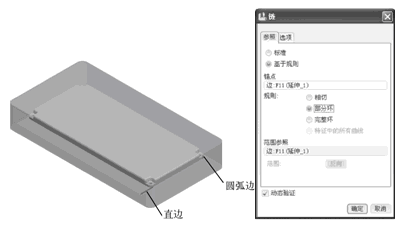
图7-35 选取延伸边和范围参照边 图7-36 “链”对话框
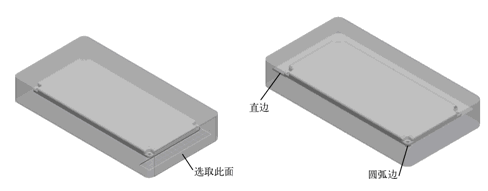
图7-37 选取延伸参照平面图7-38 选取延伸边和范围参照边
2)单击对话栏中的“参照”按钮,并在弹出的上滑面板单击“细节”按钮,打开“链”对话框。选中“基于规则”单选按钮,并在弹出的“规则”选项组中选中“部分环”单选按钮。
3)在图形窗口中选取如图7-38所示的圆弧边为范围参照边,单击“范围”选项组中的“反向”按钮。此时,系统自动将直边和圆弧边之间所有的边全部选中。单击对话框底部的“确定”按钮,返回“延伸”操控面板。
4)单击该对话框底部的“确定”按钮,返回“延伸”操控面板。单击 按钮,选中“延伸到平面”选项。在图形窗口中选取如图7-39所示工件的侧面为延伸参照平面,单击操控面板右侧的
按钮,选中“延伸到平面”选项。在图形窗口中选取如图7-39所示工件的侧面为延伸参照平面,单击操控面板右侧的 按钮,完成第三次延伸曲面操作。
按钮,完成第三次延伸曲面操作。
 按钮,选中“延伸到平面”选项。在图形窗口中选取如图7-39所示工件的侧面为延伸参照平面,单击操控面板右侧的
按钮,选中“延伸到平面”选项。在图形窗口中选取如图7-39所示工件的侧面为延伸参照平面,单击操控面板右侧的 按钮,完成第三次延伸曲面操作。
按钮,完成第三次延伸曲面操作。
第四次延伸操作
1)在图形窗口中选取如图7-40所示的直边1,然后单击主菜单中的“编辑”→“延伸”命令,打开“延伸”操控面板。
2)单击对话栏中的“参照”按钮,并在弹出的上滑面板单击“细节”按钮,打开“链”对话框。选中“基于规则”单选按钮,此时,系统自动将如图7-40所示的直边2和直边3选中。单击对话框底部“确定”按钮,返回“延伸”操控面板。
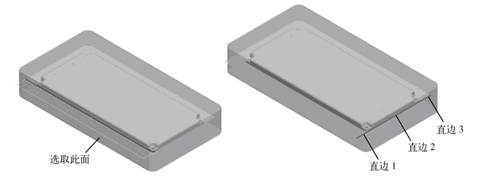
图7-39 选取延伸参照平面图7-40 选取延伸边
3)单击对话栏中的 按钮,选中“延伸到平面”选项,并在图形窗口中选取如图7-41所示工件的侧面为延伸参照平面。然后单击操控面板右侧的
按钮,选中“延伸到平面”选项,并在图形窗口中选取如图7-41所示工件的侧面为延伸参照平面。然后单击操控面板右侧的 按钮,完成第四次延伸曲面操作。
按钮,完成第四次延伸曲面操作。
 按钮,选中“延伸到平面”选项,并在图形窗口中选取如图7-41所示工件的侧面为延伸参照平面。然后单击操控面板右侧的
按钮,选中“延伸到平面”选项,并在图形窗口中选取如图7-41所示工件的侧面为延伸参照平面。然后单击操控面板右侧的 按钮,完成第四次延伸曲面操作。
按钮,完成第四次延伸曲面操作。
4)单击主菜单中的“视图”→“可见性”→“着色”命令,着色的分型面如图7-42所示。单击右侧“继续体积块选取”菜单中的“完成/返回”命令,完成着色曲面操作。

图7-41 选取延伸参照平面图7-42 着色的分型面
(6)修剪曲面
1)单击“基础特征”工具栏上的“拉伸”按钮,打开“拉伸”操控面板。单击对话栏中的“放置”按钮,并在弹出的“放置”上滑面板中单击“定义”按钮,打开“草绘”对话框。
2)在图形窗口中选取“MAIN_PARTING_PLN”基准平面为草绘平面,系统将自动选取“MOLD_RIGHT”基准平面为“右”参照平面。单击对话框底部的“草绘”按钮,进入草绘模式。
3)单击“草绘器工具”工具栏上的“线”按钮右侧的 按钮,并在弹出的工具栏中单击“中心线”按钮。分别绘制两条与“MOLD_RIGHT”基准平面和“MOLD_ FRONT”基准平面重合的中心线,如图7-43所示。
按钮,并在弹出的工具栏中单击“中心线”按钮。分别绘制两条与“MOLD_RIGHT”基准平面和“MOLD_ FRONT”基准平面重合的中心线,如图7-43所示。
 按钮,并在弹出的工具栏中单击“中心线”按钮。分别绘制两条与“MOLD_RIGHT”基准平面和“MOLD_ FRONT”基准平面重合的中心线,如图7-43所示。
按钮,并在弹出的工具栏中单击“中心线”按钮。分别绘制两条与“MOLD_RIGHT”基准平面和“MOLD_ FRONT”基准平面重合的中心线,如图7-43所示。
4)单击“草绘器工具”工具栏上的“使用”按钮,系统弹出“类型”对话框。在图形窗口中选取如图7-43所示的工件外形的两条直边和圆弧边,单击对话框底部的“关闭”按钮,退出对话框。
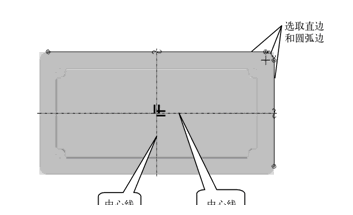
图7-43 绘制中心线选取边
5)单击“草绘器工具”工具栏上的“删除段”按钮右侧的 按钮,并在弹出的工具栏中单击“拐角”按钮。在图形窗口单击如图7-43所示的两条直边,使它们相交,如图7-44所示。
按钮,并在弹出的工具栏中单击“拐角”按钮。在图形窗口单击如图7-43所示的两条直边,使它们相交,如图7-44所示。
 按钮,并在弹出的工具栏中单击“拐角”按钮。在图形窗口单击如图7-43所示的两条直边,使它们相交,如图7-44所示。
按钮,并在弹出的工具栏中单击“拐角”按钮。在图形窗口单击如图7-43所示的两条直边,使它们相交,如图7-44所示。
6)单击“草绘器工具”工具栏上的“拐角”按钮右侧的 按钮,并在弹出的工具栏中单击“删除段”,删除如图7-44所示的线段1和线段2的多余部分。
按钮,并在弹出的工具栏中单击“删除段”,删除如图7-44所示的线段1和线段2的多余部分。
 按钮,并在弹出的工具栏中单击“删除段”,删除如图7-44所示的线段1和线段2的多余部分。
按钮,并在弹出的工具栏中单击“删除段”,删除如图7-44所示的线段1和线段2的多余部分。
7)在图形窗口选取刚创建的图形,此时被选中的曲面呈红色。单击“草绘器工具”工具栏上的“镜像”按钮,然后单击与“MOLD_FRONT”基准平面重合的中心线。此时,绘制的二维截面如图7-45所示。
专家提示:用户可以使用框选的方法来快速选取创建的图形。
8)在图形窗口选取如图7-45所示中所创建的图形,此时被选中的曲面呈红色。单击“草绘器工具”工具栏上的“镜像”按钮,然后单击与“MOLD_RIGHT”基准平面重合的中心线。此时,绘制的二维截面如图7-46所示。
9)单击“草绘器工具”工具栏上的“完成”按钮,完成草绘操作,返回“拉伸”操控面板。单击对话栏中的 按钮,选中“切口”选项。
按钮,选中“切口”选项。
 按钮,选中“切口”选项。
按钮,选中“切口”选项。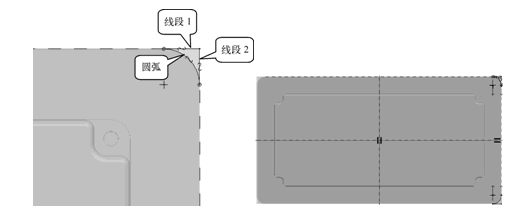
图7-44 编辑二维截面图7-45 镜像结果
10)在对话栏中选择深度类型为“穿透”,单击“深度”文本框右侧的 按钮,改变切除方向。单击操控面板右侧的
按钮,改变切除方向。单击操控面板右侧的 按钮,完成切除操作。
按钮,完成切除操作。
 按钮,改变切除方向。单击操控面板右侧的
按钮,改变切除方向。单击操控面板右侧的 按钮,完成切除操作。
按钮,完成切除操作。
(7)着色分型面
1)单击主菜单中的“视图”→“可见性”→“着色”命令,着色的分型面如图7-47所示。
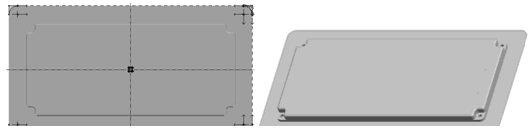
图7-46 绘制的二维截面图7-47 着色的曲面
2)单击“MFG 体积块”工具栏上的“确定”按钮,完成分型面的创建操作。此时,系统将返回模具设计模块主界面。
7.4.8 创建模具体积块
1.第一次使用拉伸工具创建模具体积块
1)在模型树中用鼠标右键单击“复制1”特征,并在弹出的快捷菜单中选择“遮蔽”命令,将主分型面遮蔽。
2)单击“模具设计”工具栏上的“模具体积块”按钮,进入模具体积块设计界面。
3)单击“MFG 体积块”工具栏上的“属型”按钮,打开“属性”对话框。在“名称”文本框中输入分型面的名称“CAVITY_INSERT”,如图7-48所示。单击对话框底部的“确定”按钮,退出对话框。
4)单击“基础特征”工具栏上的“拉伸”按钮,打开“拉伸”操控面板。单击对话栏中的“放置”按钮,并在弹出的“放置”上滑面板中单击“定义”按钮,打开“草绘”对话框。
5)在图形窗口中选取如图7-49所示工件的顶面为草绘平面,“MOLD_RIGHT”基准平面为“左”参照平面。单击对话框底部的“草绘”按钮,进入草绘模式。
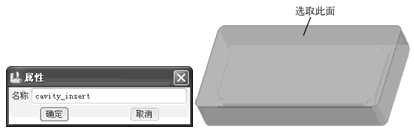
图7-48 “属性”对话框图7-49 选取草绘平面
6)单击“草绘器工具”工具栏上的“使用”按钮,系统弹出“类型”对话框。在图形窗口中选取如图7-50所示4个孔的边线,单击对话框底部的“关闭”按钮,退出对话框。
7)单击“草绘器工具”工具栏上的“完成”按钮,完成草绘操作,返回“拉伸”操控面板。选择深度类型为“到选定的”,并在图形窗口中选取如图7-51所示的面为深度参照面。单击操控面板右侧的24 按钮,完成创建拉伸模具体积块操作。
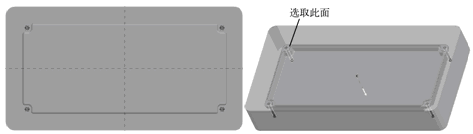
图7-50 绘制的二维截面图7-51 选取深度参照平面
2.第二次使用拉伸工具创建模具体积块
1)单击“基础特征”工具栏上的“拉伸”按钮,打开“拉伸”操控面板。单击对话栏中的“放置”按钮,并在弹出的“放置”上滑面板中单击“定义”按钮,打开“草绘”对话框。
2)单击“草绘平面”选项组中的“使用先前的”按钮,系统将自动使用上一个特征的草绘平面,并进入草绘模式。
3)单击“草绘器工具”工具栏上的“圆心和点”按钮右侧的 按钮,并在弹出的工具栏中单击“同心”按钮,绘制图7-52所示的同心圆。
按钮,并在弹出的工具栏中单击“同心”按钮,绘制图7-52所示的同心圆。
 按钮,并在弹出的工具栏中单击“同心”按钮,绘制图7-52所示的同心圆。
按钮,并在弹出的工具栏中单击“同心”按钮,绘制图7-52所示的同心圆。
4)单击“草绘器工具”工具栏上的“完成”按钮,完成草绘操作,返回“拉伸”操控面板。在“深度”文本框中输入深度值“5”,并按〈Enter〉键确认。单击“深度”文本框右侧的 按钮,改变拉伸方向。
按钮,改变拉伸方向。
 按钮,改变拉伸方向。
按钮,改变拉伸方向。
3.修剪模具体积块
1)单击主菜单中的“编辑”→“修剪”→“参照零件切除”命令,系统将自动从模具体积块中切除参照零件几何。
2)单击主菜单中的“视图”→“可见性”→“着色”命令,着色的模具体积块如图7-53所示。
图7-52 绘制同心圆图7-53 着色的模具体积块
3)单击“MFG 体积块”工具栏上的“确定”按钮,完成模具体积块的创建操作。此时,系统将返回模具设计模块主界面。







